Spremenite barvo besedila v naslovni vrstici v sistemu Windows 10
Barvo besedila naslovne vrstice lahko spremenite iz črne v katero koli barvo, ki jo želite. Barvo lahko spremenite posamezno za aktivna in neaktivna okna. Poglejmo, kako je to mogoče storiti.
Oglas
Možnost prilagajanja barve besedila naslovne vrstice je bila na voljo v prejšnjih različicah sistema Windows, ko je bila uporabljena tema Classic. Vendar Windows 8 in Windows 10 ne vključujeta več klasične teme in vse njene možnosti so odstranjene. Funkcija za prilagajanje barv je bila zasnovana za klasično temo, zato v zadnjih različicah sistema Windows manjka uporabniški vmesnik za to funkcijo.
Čeprav uporabniški vmesnik manjka, lahko še vedno spremenite barvo s prilagoditvijo registra. Evo kako.
Preden nadaljujete, je vredno omeniti, da ta trik najbolje deluje z omogočeno temo Aero Lite. Če vam ni všeč tema Aero Lite (ki je v zadnjih izdajah sistema Windows 10 dejansko videti precej grda v primerjavi z Aero Lite iz sistema Windows 8.1), razmislite o onemogočanju možnosti barve naslovne vrstice, kot je opisano spodaj.
Če želite spremeniti barvo besedila v naslovni vrstici v sistemu Windows 10, naredite naslednje.
- Odprto Nastavitve.
- Pojdite na Personalizacija - Barve.
- Na desni strani počistite možnost »Naslovne vrstice« pod »Prikaži barvo poudarka na naslednjih površinah«.

- Odprite Aplikacija urejevalnik registra.
- Pojdite na naslednji registrski ključ.
HKEY_CURRENT_USER\Nadzorna plošča\Barve
Oglejte si, kako odpreti registrski ključ z enim klikom.

- Oglejte si vrednosti nizov NaslovText in InactiveTitleText. The NaslovText vrednost je odgovorna za barvo besedila v naslovni vrstici aktivnega okna (trenutnega okna, na katerega ste osredotočeni). The InactiveTitleText vrednost je odgovorna za barvo besedila v naslovni vrstici oken, odprtih v ozadju.
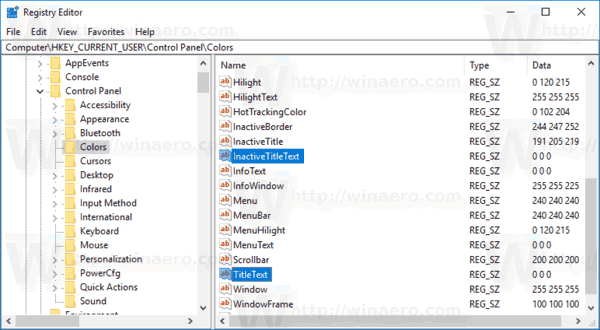
- Če želite poiskati primerno vrednost, odprite Microsoft Paint in kliknite na Uredi barvo gumb.
 V pogovornem oknu za barve izberite želeno barvo s priloženimi kontrolniki. Zdaj si zapomnite vrednosti v Rdeča:, Zelena:, in modra: škatle.
V pogovornem oknu za barve izberite želeno barvo s priloženimi kontrolniki. Zdaj si zapomnite vrednosti v Rdeča:, Zelena:, in modra: škatle. Uporabite te številke, da spremenite podatke o vrednosti NaslovText. Zapiši jih takole:
Uporabite te številke, da spremenite podatke o vrednosti NaslovText. Zapiši jih takole:Rdeča[preslednica]Zelena[preslednica]Modra
Oglejte si spodnji posnetek zaslona.
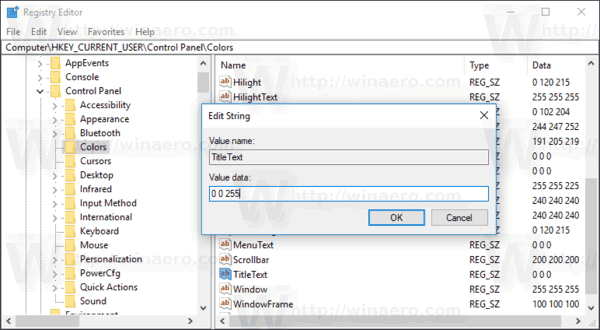
- Ponovite zgornji korak za InactiveTitleText vrednost, če je potrebno.
- Če želite, da spremembe, ki jih izvede prilagoditev registra, začnejo veljati, morate Odjava in se prijavite v svoj uporabniški račun.
Rezultat bo nekako takole: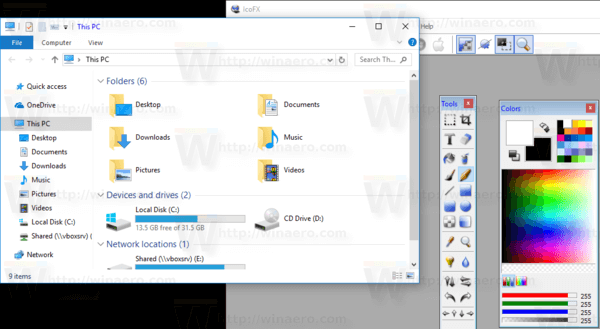
Zdaj lahko v nastavitvah omogočite možnost barve naslovne vrstice.
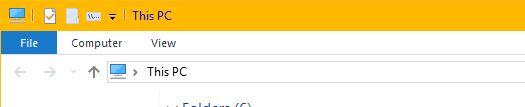
Opomba: Če ste spremenite barvo poudarka, prilagoditve, ki ste jih naredili, bodo ohranjene. Če pa uporabite temo, npr. namestite a tematski paket ali uporabite drugo vgrajeno temo, bo Windows 10 ponastavil barvo besedila naslovne vrstice nazaj na privzete vrednosti. Postopek boste morali ponoviti.
Tudi veliko sodobnih aplikacij in vse aplikacije UWP, kot so fotografije, nastavitve itd., prezrejo to barvno nastavitev.


